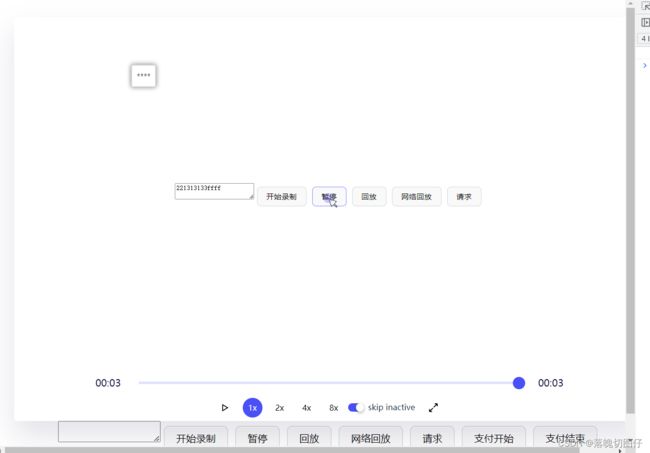前端录制回放rrweb
rrweb 是 ‘record and replay the web’ 的简写,旨在利用现代浏览器所提供的强大 API 录制并回放任意 web 界面中的用户操作。
rrweb中文文档 https://github.com/rrweb-io/rrweb/blob/master/guide.zh_CN.md
本文项目地址 https://github.com/qdfudimo/vue-rrweb 大家点个星
demo介绍
该项目分为客户端和服务端
- 客户端 vue3
cd ./rrweb-client执行pnpm dev - 服务端使用 node 通过上传的json数据保存在本地文件中,在调用接口的时候再读取文件内容返回给后台
cd ./rrweb-serve执行pnpm dev
rrweb 介绍
rrweb 主要由 3 部分组成:
- rrweb-snapshot,包含 snapshot 和 rebuild 两个功能。snapshot 用于将 DOM 及其状态转化为可序列化的数据结构并添加唯一标识;rebuild 则是将 snapshot 记录的数据结构重建为对应的 DOM。
- rrweb,包含 record 和 replay 两个功能。record 用于记录 DOM 中的所有变更(mutation);replay 则是将记录的变更按照对应的时间一一重放。
- rrweb-player,为 rrweb 提供一套 UI 控件,提供基于 GUI 的暂停、快进、拖拽至任意时间点播放等功能。
使用指南
直接通过
你可能感兴趣的:(vue3,rrweb,前端,vue.js,javascript)
- Vue——Vue-cli脚手架+前端路由
pdsu_zhao
VueVue学习之旅vuev-routerv-resourcevue-cliES6
Vue-cli是Vue的脚手架工具可以进行目录结构、本地调试、代码部署、热加载、单元测试1、MVVM框架View——ViewModel——Model(视图)(通讯)(数据)“DOM”“观察者vue实例”“Javascript”注意:交互为双向的特点:(1)针对具有复杂交互逻辑的前端应用;(2)提供基础的架构抽象;(3)通过Ajax数据持久化,保证前端用户体验。2、什么是Vue.js它是一个轻量级M
- Angular与ASP.NET Core:解决表单数据传输问题
t0_54coder
编程问题解决手册angular.jsasp.net前端个人开发
在现代Web开发中,Angular和ASP.NETCore是两个非常流行的框架,它们的组合可以构建出高效且易于维护的应用程序。然而,在使用Angular发送表单数据到ASP.NETCoreAPI时,开发者常常会遇到一些数据传输的问题。今天我们就来探讨如何正确地处理这种情况,并通过实际例子来展示解决方案。问题描述假设我们有一个Angular前端应用,需要将一个包含文件和其他数据的表单提交到ASP.N
- 2021-最新Web前端经典面试试题及答案-史上最全前端面试题(含答案)---React篇
圆白菜和大白菜
前端react大前端react
★★★React事件绑定原理★★★React中的setState缺点是什么呢★★★React组件通信如何实现★★★类组件和函数组件的区别★★★请你说说React的路由是什么?★★★★★React有哪些性能优化的手段?★★★★Reacthooks用过吗,为什么要用?★★★★虚拟DOM的优劣如何?实现原理?★★★★React和Vue的diff时间复杂度从O(n^3)优化到O(n),那么O(n^3)和O
- 深入浅出:序列化与反序列化的全面解析
进击的小白菜
一些开发常识开发语言开发常识
文章目录1.引言2.什么是序列化?2.1为什么需要序列化?3.什么是反序列化?3.1反序列化的重要性4.序列化与反序列化的实现4.1JSON(JavaScriptObjectNotation)4.2XML(eXtensibleMarkupLanguage)4.3ProtocolBuffers(Protobuf)4.4MessagePack5.安全性考虑6.性能优化7.结论附录:常见问题解答Q1:什
- Android :实现登录功能的思路
前期后期
android
android的登录功能和前端一样,需要保存登录的用户信息。创建一个工具类//用户工具类,用于管理用户登录状态和用户信息objectAppUserUtil{//常量定义privateconstvalLOGGED_FLAG="logged_flag"//登录状态的键名privateconstvalUSER_INFO="user_info"//用户信息的键名privateconstvalTAG="Ap
- Electron打包文件生成.exe文件打开即可使用
糕冷小美n
electronjavascript前端
1、Electron打包,包括需要下载的内容和环境配置步骤注意:Electron是一个使用JavaScript、HTML和CSS构建跨平台桌面应用程序的框架首先需要电脑环境有Node.js和npm我之前的文章有关nvm下载node的说明也可以去官网下载检查是否有node和npm环境命令node-vnpm-v输出版本号,说明安装成功2、创建Electron项目2.1创建项目目录打开命令行工具,创建一
- JavaScript基础-事件对象
難釋懷
javascript开发语言
在现代Web开发中,事件处理是实现动态和交互式网页的核心。当用户与页面进行交互时(如点击按钮、提交表单等),浏览器会生成相应的事件。为了有效地响应这些事件,JavaScript提供了事件对象,它包含了关于事件的详细信息。本文将详细介绍事件对象的概念、重要的属性和方法,并通过实例展示其应用场景。一、什么是事件对象?每当一个事件被触发时,浏览器都会创建一个事件对象,这个对象包含了该事件的所有相关信息,
- Three.js世界中的三要素:场景、相机、渲染器
Front_Yue
3D技术实践指南javascriptthree.js3d
一、Three.js简介Three.js是一个基于WebGL的JavaScript库,它允许开发者在网页上创建和显示复杂的3D图形和动画,而无需用户安装任何额外的插件或软件。Three.js在Web开发中的地位非常重要,它通过提供简单直观的API,极大地降低了3D图形开发的门槛,使得开发者可以更专注于实现创意。Three.js广泛应用于游戏开发、虚拟现实、数据可视化、艺术创作等多个领域。二、场景:
- PHP框架为基础的购物平台设计思路分步骤说明
星糖曙光
后端语言(nodejavascriptvue等等)学习课程设计vue.jspythonphp
以下是以PHP框架为基础的购物平台设计思路分步骤说明:一、技术选型阶段技术栈={后端框架:Laravel/Yii2(提供ORM、路由、中间件支持)前端框架:Vue.js/React(可选SPA方案)数据库:MySQL8.0+(事务型数据存储)缓存:Redis(会话/商品缓存)队列:RabbitMQ(异步处理订单)\text{技术栈}=\begin{cases}后端框架:Laravel/Yii2(提
- 致现在的我与未来的我:编程长河中的摆渡手札
星糖曙光
后端语言(nodejavascriptvue等等)笔记学习深度学习人工智能网络
致现在的我与未来的我:编程长河中的摆渡手札一、技术积累:从萤火微光到星河初现(约3000字)前端的启蒙:HTML/CSS与"所见即所得"的魔法“代码是诗,但诗未必能成为产品”,初学编程时,我如《禅与摩托车维修艺术》中追寻"良质"的探索者,在W3School的教程中笨拙地敲下第一行。记得仿写京东首页时,一个浮动布局的错位让我通宵调试,最终发现竟是未闭合的标签——这让我想起《代码大全》中的警示:“计算
- 若依集成knife4j实现swagger文档增强
Roc-xb
knife4j
knife4j的前身是swagger-bootstrap-ui,为了契合微服务的架构发展,由于原来swagger-bootstrap-ui采用的是后端Java代码+前端Ui混合打包的方式,在微服务架构下显的很臃肿,因此项目正式更名为knife4j。目录一、单体版本1、ruoyi-admin\pom.xml模块添加整合依赖2、SwaggerController.java修改跳转访问地址二、前后端分离
- C++在线OJ负载均衡项目
平凡的小y
c++开发语言
1.演示项目项目源码链接:2.项目所用技术和开发环境所用技术C++STL标准库Boost准标准库(字符串切割)cpp-httplib第三方开源网络库ctemplate第三方开源前端网页渲染库jsoncpp第三方开源序列化、反序列化库负载均衡设计MySQLCconnectAce前端在线编辑器html/css/js/jquery/ajax开发环境Ubuntu云服务器vscodeMysqlWorkben
- 大屏自适应终极方案:基于比例缩放的完美适配实践(Vue3版)
FFF-X
html5javascript
需求背景在数据可视化大屏开发中,我们常面临这样的挑战:如何让1920*1080的设计稿在不同分辨率设备上完美呈现?传统的响应式布局难以应对复杂的大屏元素排布,本文介绍一种基于CSS3变换的终极适配方案实现思路本方案的核心是动态比例缩放,通过以下关键步骤实现:基准比例锁定:基于设计稿宽高比(16:9)建立基准比例视口实时检测:通过resize事件监听窗口变化智能比例判断:当视口更宽时:保持高度基准,
- JavaScript基础-DOM的一些基本常用语法
Southern Wind
JavaScriptjavascript
总结了一下JS一直到DOM中所用的单词的用法输入方式:window.prompt('请输入数据');输出方式:1、window.alert('HelloJavaScript');2、console.log输出到控制台3、输出数据到页面document.write('hello')JavaScript数据类型1、基本类型string:字符型number:数值型boolean:布尔型2、特殊类型und
- JavaScript基础-删除事件(解绑事件)
難釋懷
javascript前端开发语言
在现代Web开发中,动态地添加和移除事件处理器是构建交互式网页的关键技能之一。虽然添加事件处理器相对直观,但了解如何有效地移除或“解绑”这些处理器同样重要。这不仅有助于优化性能,还能防止潜在的内存泄漏问题。本文将介绍几种方法来删除JavaScript中的事件处理器,并探讨它们的应用场景及最佳实践。一、为什么需要删除事件?随着页面复杂度的增加,不恰当地管理事件处理器可能会导致性能下降或出现意外行为。
- rocketmq-client 4.3.0 在springboot中的使用
Myueye
JAVAjava
rocketmq-client4.3.0在springboot中的使用1、导入依赖2、配置文件属性3、编写配置类4、使用测试5、结果5.1RocketMQ后台显示5.2前端页面5.3后端后台1、导入依赖org.apache.rocketmqrocketmq-client4.3.02、配置文件属性mq.nameserverAdd=ip地址:9876mq.topic=top1(topic名称)mq.p
- 六十天前端强化训练之第二十九天之深入解析:从零构建企业级Vue项目的完整指南
编程星辰海
#前端前端Vue项目
=====欢迎来到编程星辰海的博客讲解======看完可以给一个免费的三连吗,谢谢大佬!目录一、Vite核心原理与开发优势二、项目创建深度解析三、配置体系深度剖析四、企业级项目架构设计五、性能优化实战六、开发提效技巧七、质量保障体系八、扩展阅读推荐一、Vite核心原理与开发优势1.1为什么选择Vite?Vite采用现代浏览器原生ES模块系统(NativeESM)作为开发服务器,颠覆了传统打包工具的
- 快速理解Vue3中Pinia里的subscribe方法使用
MXN_小南学前端
vue3vue前端
快速理解Vue3中Pinia里的subscribe方法使用一、Pinia简介Pinia是Vue3的状态管理库,类似Vue2中的Vuex,但使用更简洁高效二、subscribe方法简介subscribe方法是Pinia中的监听器函数,有点像watch,但监听的是store中的状态(数据/state)变化,在store中的状态变化时会执行自定义逻辑。可用于调试和定位问题、记录日志后续分析、触发操作(比
- HTTP核心知识
Sean2077
HTTPhttp
理解HTTP协议是优化Web应用性能、调试问题和实现高效通信的基础。以下是前端开发者需要掌握的核心HTTP知识:1.HTTP基础概念请求与响应模型理解客户端(浏览器)发送HTTP请求,服务器返回HTTP响应的基本流程。HTTP方法(Methods)GET:获取资源(幂等操作)POST:提交数据(非幂等)PUT:更新资源DELETE:删除资源HEAD:仅获取响应头OPTIONS:查看服务器支持的通信
- 前端性能优化-知识点
甲亿
前端性能优化
Web性能优化意义1.减少整体加载时间:减小文件体积、减少HTTP请求、使用预加载。2.使网站尽快可用:仅加载首屏内容,其他内容根据需要进行懒加载。3.平滑和交互性:使用CSS替代JS动画、减少UI重绘。4.加载表现形式:使用加载动画、进度条、骨架屏等过渡信息,让用户感觉到页面加载更快。5.性能监测:性能指标、性能测试、性能监控持续优化等Web性能指标RAIL性能模型Response(响应):快速
- JavaScript 性能优化实战:优化循环结构提升效率
deying0865423
javascript开发语言
目录一、理解循环的性能损耗二、减少循环迭代次数(一)缓存数组长度(二)提前终止循环三、优化循环内部操作(一)避免在循环内执行复杂计算(二)减少DOM操作四、选择合适的循环类型(一)for循环与while循环的选择(二)for...in与for...of的使用场景在JavaScript编程中,循环结构是实现重复执行任务的基础工具。然而,不当的循环使用常常会导致性能瓶颈,特别是在处理大量数据时,循环的
- 【网络安全 | 漏洞挖掘】通过控制台调试实现登录
秋说
web安全漏洞挖掘
未经许可,不得转载。文章目录正文在安全测试过程中,我留意到一个特殊现象:当登录出现错误时,相关请求包并不经过BurpSuite。那么此时账号密码是储存在前端的,我通过调试即可实现登录管理员账户。正文由于系统设定,输入错误的账号和密码会弹出“账号密码错误”的提示。基于此,我在代码中“账号密码错误”提示的相关位置设置了断点,截图如下:随后,我刷新浏览器页面,输入错误的账号和密码,然后点击登录按钮,操作
- vant官网-vant ui 首页-移动端Vue组件库
embelfe_segge
面试学习路线阿里巴巴android前端后端
Vant是有赞前端团队开源的移动端vue组件库,适用于手机端h5页面。鉴于百度搜索不到vant官方网址,分享一下vant组件库官网地址,方便新手使用vant官网地址https://vant-contrib.gitee.io/vant/#/zh-CN/通过npm安装在现有项目中使用Vant时,可以通过npm或yarn进行安装:#Vue2项目,安装Vant2:npmivant-S#Vue3项目,安装V
- 可视化埋点在React Native中的实践
Shopee技术团队
前端reactnative前端react.js
本文首发于微信公众号“Shopee技术团队”。1.背景笔者所在团队为Shopee的本地生活前端团队,用户可以在我们的平台购买优惠券,然后去线下门店使用。随着用户规模不断增加,研究用户行为数据可以更好地指导产品功能设计,提供更加优秀的用户体验。用户行为数据的研究首先涉及到如何采集,即我们常说的“埋点”。一直以来,我们项目中的埋点都采用代码埋点,每次新增埋点往往是一些重复性的工作,且需要重新发布代码才
- 去哪儿网 ReactNative 跨小程序多端方案介绍
去哪儿网技术沙龙
大前端前端reactnative小程序
1前言qrn-remax-unir是由去哪儿网前端技术团队实现的一套将RN适配到小程序端的跨端组件,通过该组件库可快速方便的将RN源代码直接运行到小程序端。方案参考了react-native-web的适配方案,使用remax框架来实现适配组件库并达到适配多小程序的目的。和react-native-web一样,它对RN源代码侵入度低,并且调试和替换组件相当方便。方案来自于社区,我们只是合理的应用用来
- .net 4.0 webServices 的使用,从前端到后端,代码超全。
静静香甜
.net前端后端c#
1、创建webServices:创建之后会生成两个文件,分别是:SecurityWebService.asmx,SecurityWebService.asmx.csSecurityWebService.asmx代码:SecurityWebService.asmx.cs代码:usingNewtonsoft.Json;usingNewtonsoft.Json.Linq;usingSystem;usin
- HTML+CSS案例展示(CSS3D效果旋转相册)
hacalili
htmlcss前端css3
参考来源:黑马程序员pink老师前端入门教程,零基础必看的h5(html5)+css3+移动端前端视频教程_哔哩哔哩_bilibili效果展示:总结:transform:translate(x,y)rotate(180deg)scale()...顺序对最后的效果有影响,需要根据需求安排位移和其他属性的顺序;实现暂停动画效果:animation-play-state:paused;经常和鼠标经过等其
- COMP 315: Cloud Computing for E-Commerce
W_X_99515681
开发语言
Assignment1:JavascriptCOMP315:CloudComputingforE-CommerceFebruary20251IntroductionAcommontaskwhenbackendprogrammingisdatacleaning,whichistheprocessoftakinganinitialdatasetthatmaycontainerroneousorinco
- 前端请求全面解析:AJAX、Axios 与 Fetch 的使用详解与代码示例
jiajia651304
前端ajaxjavascript
前端请求全面解析:AJAX、Axios与Fetch的使用详解与代码示例前端请求全面解析:AJAX、Axios与Fetch的使用详解与代码示例1.AJAX——传统的异步请求1.1基本用法示例1.2AJAX特点2.FetchAPI——现代化请求方案2.1基本用法示例2.2Fetch特点3.Axios——第三方HTTP请求库3.1安装Axios3.2基本用法示例3.3Axios特点4.总结前端请求全面解
- 编程内容简述!
恶霸不委屈
开发语言青少年编程汇编javapython
编程是指通过计算机语言来开发软件、程序和应用的过程,通常通过编写一系列的指令,来让计算机完成特定的任务。编程可以涉及多个领域和技术,以下是一些主要的编程内容:1.编程语言编程语言是程序员与计算机进行沟通的桥梁,不同的编程语言适用于不同的任务。常见的编程语言有:Python:简单易学,适用于数据分析、人工智能、网页开发等。JavaScript:网页开发中不可或缺的语言,用于动态网页和前端开发。Jav
- JAVA基础
灵静志远
位运算加载Date字符串池覆盖
一、类的初始化顺序 1 (静态变量,静态代码块)-->(变量,初始化块)--> 构造器 同一括号里的,根据它们在程序中的顺序来决定。上面所述是同一类中。如果是继承的情况,那就在父类到子类交替初始化。 二、String 1 String a = "abc"; JAVA虚拟机首先在字符串池中查找是否已经存在了值为"abc"的对象,根
- keepalived实现redis主从高可用
bylijinnan
redis
方案说明 两台机器(称为A和B),以统一的VIP对外提供服务 1.正常情况下,A和B都启动,B会把A的数据同步过来(B is slave of A) 2.当A挂了后,VIP漂移到B;B的keepalived 通知redis 执行:slaveof no one,由B提供服务 3.当A起来后,VIP不切换,仍在B上面;而A的keepalived 通知redis 执行slaveof B,开始
- java文件操作大全
0624chenhong
java
最近在博客园看到一篇比较全面的文件操作文章,转过来留着。 http://www.cnblogs.com/zhuocheng/archive/2011/12/12/2285290.html 转自http://blog.sina.com.cn/s/blog_4a9f789a0100ik3p.html 一.获得控制台用户输入的信息 &nbs
- android学习任务
不懂事的小屁孩
工作
任务 完成情况 搞清楚带箭头的pupupwindows和不带的使用 已完成 熟练使用pupupwindows和alertdialog,并搞清楚两者的区别 已完成 熟练使用android的线程handler,并敲示例代码 进行中 了解游戏2048的流程,并完成其代码工作 进行中-差几个actionbar 研究一下android的动画效果,写一个实例 已完成 复习fragem
- zoom.js
换个号韩国红果果
oom
它的基于bootstrap 的 https://raw.github.com/twbs/bootstrap/master/js/transition.js transition.js模块引用顺序 <link rel="stylesheet" href="style/zoom.css"> <script src=&q
- 详解Oracle云操作系统Solaris 11.2
蓝儿唯美
Solaris
当Oracle发布Solaris 11时,它将自己的操作系统称为第一个面向云的操作系统。Oracle在发布Solaris 11.2时继续它以云为中心的基调。但是,这些说法没有告诉我们为什么Solaris是配得上云的。幸好,我们不需要等太久。Solaris11.2有4个重要的技术可以在一个有效的云实现中发挥重要作用:OpenStack、内核域、统一存档(UA)和弹性虚拟交换(EVS)。
- spring学习——springmvc(一)
a-john
springMVC
Spring MVC基于模型-视图-控制器(Model-View-Controller,MVC)实现,能够帮助我们构建像Spring框架那样灵活和松耦合的Web应用程序。 1,跟踪Spring MVC的请求 请求的第一站是Spring的DispatcherServlet。与大多数基于Java的Web框架一样,Spring MVC所有的请求都会通过一个前端控制器Servlet。前
- hdu4342 History repeat itself-------多校联合五
aijuans
数论
水题就不多说什么了。 #include<iostream>#include<cstdlib>#include<stdio.h>#define ll __int64using namespace std;int main(){ int t; ll n; scanf("%d",&t); while(t--)
- EJB和javabean的区别
asia007
beanejb
EJB不是一般的JavaBean,EJB是企业级JavaBean,EJB一共分为3种,实体Bean,消息Bean,会话Bean,书写EJB是需要遵循一定的规范的,具体规范你可以参考相关的资料.另外,要运行EJB,你需要相应的EJB容器,比如Weblogic,Jboss等,而JavaBean不需要,只需要安装Tomcat就可以了 1.EJB用于服务端应用开发, 而JavaBeans
- Struts的action和Result总结
百合不是茶
strutsAction配置Result配置
一:Action的配置详解: 下面是一个Struts中一个空的Struts.xml的配置文件 <?xml version="1.0" encoding="UTF-8" ?> <!DOCTYPE struts PUBLIC &quo
- 如何带好自已的团队
bijian1013
项目管理团队管理团队
在网上看到博客" 怎么才能让团队成员好好干活"的评论,觉得写的比较好。 原文如下: 我做团队管理有几年了吧,我和你分享一下我认为带好团队的几点: 1.诚信 对团队内成员,无论是技术研究、交流、问题探讨,要尽可能的保持一种诚信的态度,用心去做好,你的团队会感觉得到。 2.努力提
- Java代码混淆工具
sunjing
ProGuard
Open Source Obfuscators ProGuard http://java-source.net/open-source/obfuscators/proguardProGuard is a free Java class file shrinker and obfuscator. It can detect and remove unused classes, fields, m
- 【Redis三】基于Redis sentinel的自动failover主从复制
bit1129
redis
在第二篇中使用2.8.17搭建了主从复制,但是它存在Master单点问题,为了解决这个问题,Redis从2.6开始引入sentinel,用于监控和管理Redis的主从复制环境,进行自动failover,即Master挂了后,sentinel自动从从服务器选出一个Master使主从复制集群仍然可以工作,如果Master醒来再次加入集群,只能以从服务器的形式工作。 什么是Sentine
- 使用代理实现Hibernate Dao层自动事务
白糖_
DAOspringAOP框架Hibernate
都说spring利用AOP实现自动事务处理机制非常好,但在只有hibernate这个框架情况下,我们开启session、管理事务就往往很麻烦。 public void save(Object obj){ Session session = this.getSession(); Transaction tran = session.beginTransaction(); try
- maven3实战读书笔记
braveCS
maven3
Maven简介 是什么? Is a software project management and comprehension tool.项目管理工具 是基于POM概念(工程对象模型) [设计重复、编码重复、文档重复、构建重复,maven最大化消除了构建的重复] [与XP:简单、交流与反馈;测试驱动开发、十分钟构建、持续集成、富有信息的工作区] 功能:
- 编程之美-子数组的最大乘积
bylijinnan
编程之美
public class MaxProduct { /** * 编程之美 子数组的最大乘积 * 题目: 给定一个长度为N的整数数组,只允许使用乘法,不能用除法,计算任意N-1个数的组合中乘积中最大的一组,并写出算法的时间复杂度。 * 以下程序对应书上两种方法,求得“乘积中最大的一组”的乘积——都是有溢出的可能的。 * 但按题目的意思,是要求得这个子数组,而不
- 读书笔记-2
chengxuyuancsdn
读书笔记
1、反射 2、oracle年-月-日 时-分-秒 3、oracle创建有参、无参函数 4、oracle行转列 5、Struts2拦截器 6、Filter过滤器(web.xml) 1、反射 (1)检查类的结构 在java.lang.reflect包里有3个类Field,Method,Constructor分别用于描述类的域、方法和构造器。 2、oracle年月日时分秒 s
- [求学与房地产]慎重选择IT培训学校
comsci
it
关于培训学校的教学和教师的问题,我们就不讨论了,我主要关心的是这个问题 培训学校的教学楼和宿舍的环境和稳定性问题 我们大家都知道,房子是一个比较昂贵的东西,特别是那种能够当教室的房子... &nb
- RMAN配置中通道(CHANNEL)相关参数 PARALLELISM 、FILESPERSET的关系
daizj
oraclermanfilespersetPARALLELISM
RMAN配置中通道(CHANNEL)相关参数 PARALLELISM 、FILESPERSET的关系 转 PARALLELISM --- 我们还可以通过parallelism参数来指定同时"自动"创建多少个通道: RMAN > configure device type disk parallelism 3 ; 表示启动三个通道,可以加快备份恢复的速度。
- 简单排序:冒泡排序
dieslrae
冒泡排序
public void bubbleSort(int[] array){ for(int i=1;i<array.length;i++){ for(int k=0;k<array.length-i;k++){ if(array[k] > array[k+1]){
- 初二上学期难记单词三
dcj3sjt126com
sciet
concert 音乐会 tonight 今晚 famous 有名的;著名的 song 歌曲 thousand 千 accident 事故;灾难 careless 粗心的,大意的 break 折断;断裂;破碎 heart 心(脏) happen 偶尔发生,碰巧 tourist 旅游者;观光者 science (自然)科学 marry 结婚 subject 题目;
- I.安装Memcahce 1. 安装依赖包libevent Memcache需要安装libevent,所以安装前可能需要执行 Shell代码 收藏代码
dcj3sjt126com
redis
wget http://download.redis.io/redis-stable.tar.gz tar xvzf redis-stable.tar.gz cd redis-stable make 前面3步应该没有问题,主要的问题是执行make的时候,出现了异常。 异常一: make[2]: cc: Command not found 异常原因:没有安装g
- 并发容器
shuizhaosi888
并发容器
通过并发容器来改善同步容器的性能,同步容器将所有对容器状态的访问都串行化,来实现线程安全,这种方式严重降低并发性,当多个线程访问时,吞吐量严重降低。 并发容器ConcurrentHashMap 替代同步基于散列的Map,通过Lock控制。 &nb
- Spring Security(12)——Remember-Me功能
234390216
Spring SecurityRemember Me记住我
Remember-Me功能 目录 1.1 概述 1.2 基于简单加密token的方法 1.3 基于持久化token的方法 1.4 Remember-Me相关接口和实现
- 位运算
焦志广
位运算
一、位运算符C语言提供了六种位运算符: & 按位与 | 按位或 ^ 按位异或 ~ 取反 << 左移 >> 右移 1. 按位与运算 按位与运算符"&"是双目运算符。其功能是参与运算的两数各对应的二进位相与。只有对应的两个二进位均为1时,结果位才为1 ,否则为0。参与运算的数以补码方式出现。 例如:9&am
- nodejs 数据库连接 mongodb mysql
liguangsong
mongodbmysqlnode数据库连接
1.mysql 连接 package.json中dependencies加入 "mysql":"~2.7.0" 执行 npm install 在config 下创建文件 database.js
- java动态编译
olive6615
javaHotSpotjvm动态编译
在HotSpot虚拟机中,有两个技术是至关重要的,即动态编译(Dynamic compilation)和Profiling。 HotSpot是如何动态编译Javad的bytecode呢?Java bytecode是以解释方式被load到虚拟机的。HotSpot里有一个运行监视器,即Profile Monitor,专门监视
- Storm0.9.5的集群部署配置优化
roadrunners
优化storm.yaml
nimbus结点配置(storm.yaml)信息: # Licensed to the Apache Software Foundation (ASF) under one # or more contributor license agreements. See the NOTICE file # distributed with this work for additional inf
- 101个MySQL 的调节和优化的提示
tomcat_oracle
mysql
1. 拥有足够的物理内存来把整个InnoDB文件加载到内存中——在内存中访问文件时的速度要比在硬盘中访问时快的多。 2. 不惜一切代价避免使用Swap交换分区 – 交换时是从硬盘读取的,它的速度很慢。 3. 使用电池供电的RAM(注:RAM即随机存储器)。 4. 使用高级的RAID(注:Redundant Arrays of Inexpensive Disks,即磁盘阵列
- zoj 3829 Known Notation(贪心)
阿尔萨斯
ZOJ
题目链接:zoj 3829 Known Notation 题目大意:给定一个不完整的后缀表达式,要求有2种不同操作,用尽量少的操作使得表达式完整。 解题思路:贪心,数字的个数要要保证比∗的个数多1,不够的话优先补在开头是最优的。然后遍历一遍字符串,碰到数字+1,碰到∗-1,保证数字的个数大于等1,如果不够减的话,可以和最后面的一个数字交换位置(用栈维护十分方便),因为添加和交换代价都是1